在 After Effects 中剪切剪辑的终极指南
如果您有视频片段并想知道如何 After Effects 中的修剪路径,您所要做的就是继续阅读下面的内容。由于 After Effects 与您可以使用的那些视频编辑器不相符,您仍然可以使用此程序在剪辑中剪掉不需要的部分。请专注于我们将在下面提供的三个简单步骤。加起来,您还可以看到最适合 Windows 和 Mac 设备的视频剪辑器。

- 第 1 部分。 如何在 After Effects 中剪切剪辑
- 第 2 部分。 快速剪切剪辑的最佳选择
- 第 3 部分。 After Effects 和 Vidmore 视频转换器之间的比较
- 第 4 部分。有关在 After Effects 中剪切剪辑的常见问题解答
第 1 部分。 如何在 After Effects 中剪切剪辑
您可以阅读以下部分以进一步了解 After Effects 程序。 Adobe After Effects 是一个软件应用程序,用于创建可用于视频制作、在线内容创建和演示的计算机动画和数字效果。它最初由 Adobe 开发,至今仍在开发中。它主要用于开发视觉效果、动画和视频组合等应用程序。 After Effects 是一个可以在 Mac 和 Windows 设备上使用的软件程序。对于电影制作人来说,这是一个很棒的工具,这个程序是必备的。该软件被认为是最好的商业软件之一。
优点:
- 它能够处理任何形式的复杂编辑。
- 它可以根据项目需要在该程序中包括其他扩展。
- 您可以相对轻松地为标题、文本和对象设置动画。
缺点:
- 由于在最新版本的 Adobe AE 中已移除时间线底部的滚动条,因此保持放大并缓慢浏览项目是一项挑战。
- 它没有移动版应用程序。
如何在 After Effects 中剪切剪辑的步骤
第1步: 首先,将您的剪辑拖到时间线中,然后从“效果”面板的“图层”面板中选择它。之后,通过点击复制您的图层 Ctrl + D 计算机键盘上的键。
第2步: 之后,将电影胶片定位到要删除的部分的开头。然后,使用 Ctrl + ] 选择两层的底部。下一步是在要删除的片段之后设置电影胶片并选择两个图层。
第三步: 最后,使用 Ctrl + [ 删除键盘上的开头。然后沿着时间线拖动较高的图层,直到与第一个相交,片段的修剪就完成了。
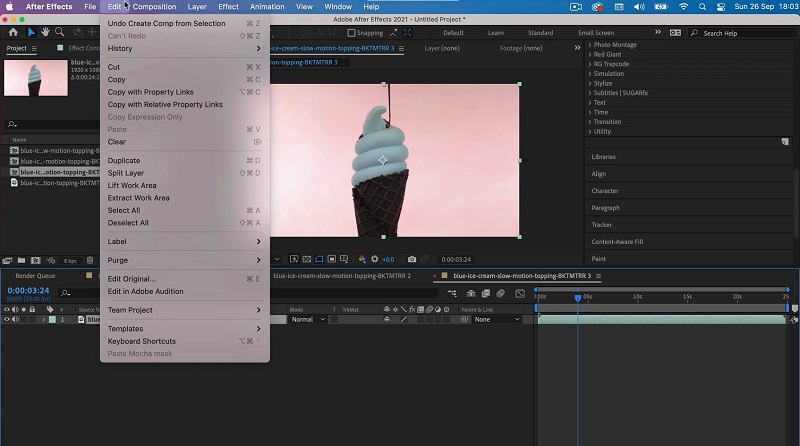
第 2 部分。 快速剪切剪辑的最佳选择
由于我们知道 After Effects 无法在几秒钟内完成许多简单的编辑任务,例如裁剪、剪切和修剪视频,我们可能会转向 Vidmore视频转换.它是最强烈推荐的用于从电影中编辑和剪切视频剪辑的程序。如果您想从视频文件中删除不需要的块,这是一个非常专业的工具,可以帮助您快速完成。由于该程序的用户友好设计,您在浏览其界面时会遇到任何问题都值得怀疑。您可以在 Mac 和 Windows 操作系统上毫无问题地操作此多功能。这也意味着您在这里上传和导出媒体文件不会有任何问题,因为它几乎支持互联网上现在可用的所有最著名的音乐和视频文件类型。按照下面概述的步骤,您应该能够立即开始修剪您的视频记录。
优点:
- 它能够支持 200 多种音频和视频文件类型。
- 它非常易于使用,使其成为编辑新手的绝佳选择。
- 即使互联网连接出现问题,服务也不会中断。
缺点:
- 您在 App Store 或 Play Store 上找不到此工具。
第 1 步:获取 After Effects 替代方案
请选择其中一项 下载 页面底部列出的图标开始在您的计算机上安装文件切割器应用程序并使其运行。在您的设备上成功完成安装过程后,您将访问该软件。
第2步:添加视频剪辑
你会发现 新增档案 按钮在屏幕的左上角,单击它将使您能够开始从您的 夹 点击它后立即。此外,您可以通过选择 加 按钮,它位于窗口的中心界面,单击它可以提供它们。
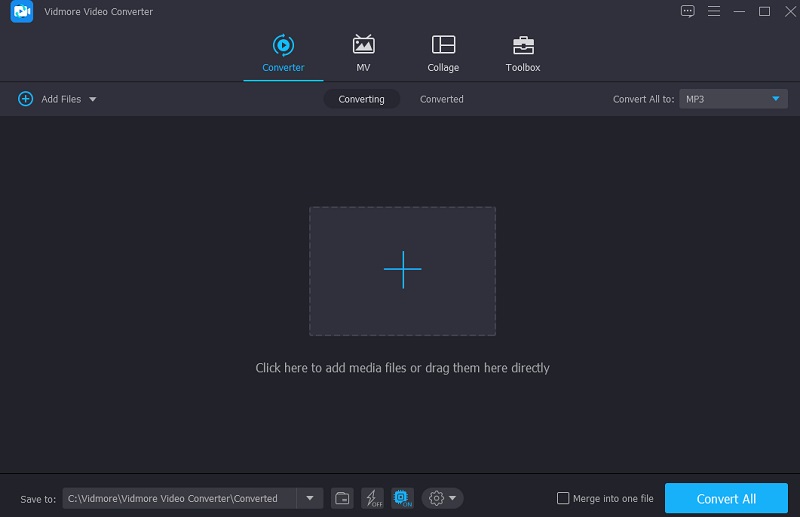
第 3 步:剪切视频剪辑
加载视频后,您可以通过选择 剪刀 左侧菜单中的符号。首先,将左右滑块分别移动到屏幕的左侧和右侧。此外,您可以手动输入开始和结束时间。然后,点击 保存 如果您对修改感到满意,请在右下角。
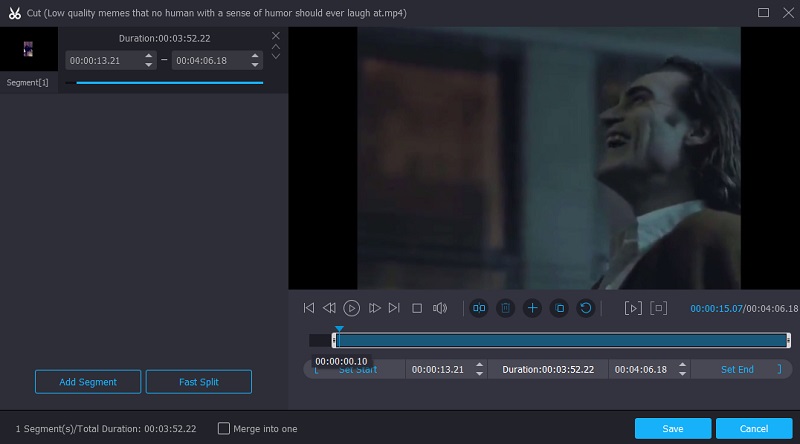
第 4 步:开始转换过程
完成所有指示的步骤后,单击 全部转换 页面右下角的按钮,使对文件的所有更改永久生效。
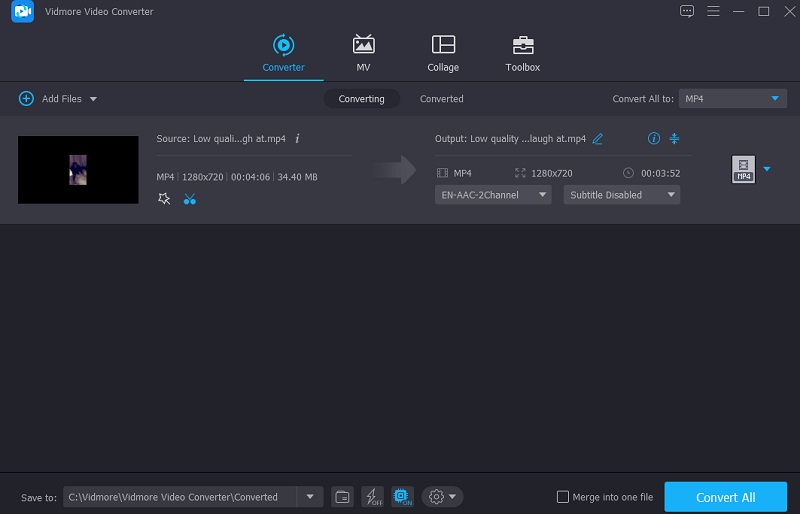
第 3 部分。 After Effects 和 Vidmore 视频转换器之间的比较
可以在这里看到 Adobe After Effects 和 Vidmore Video Converter(Adobe After Effects 的流行替代品)之间的异同的清晰说明。
- 特征
- 支持 Mac 和 Windows
- 支持基本的编辑工具
- 非常适合初学者
| Adobe After Effects | Vidmore视频转换 |
第 4 部分。有关在 After Effects 中剪切剪辑的常见问题解答
是否有可以用来修剪视频的 After Effects 的免费在线替代品?
是的!您可以使用各种在线视频剪辑器,例如 Clideo 和 123 Apps。
在 After Effects 中分割视频的最佳方法是什么?
如果您使用的是计算机,最好的办法就是同时按下 CTRL + SHIFT + D 键。接下来,如果您使用的是 Mac,请按 CMD + SHIFT + D 打开文档。影片将在您选择的点分为两层。
Adobe After Effects 是否支持 MKV 视频?
一些媒体播放器和视频编辑器不接受 MKV 文件,因为它们不是行业标准文件格式。 Adobe After Effects 是这些不支持 MKV 文件的应用程序之一。
结论
你有它!现在你知道了 如何在 After Effects 中剪切剪辑,您将无法再使用此工具。您所要做的就是注意给出的分步程序。另一方面,由于 After Effects 并不真正适合初学者并且不支持基本的编辑工具,我们建议您使用替代工具,即 Vidmore Video Converter。


